Funkce GUID
Platí pro: aplikace na plátně
toky na počítači
modelem řízené aplikace
Power Platform CLI
Převede řetězec GUID (globálně jedinečný identifikátor) na hodnotu GUID nebo vytvoří novou hodnotu GUID.
Popis
Funkce GUID se používá k převedení řetězce obsahujícího šestnáctkové vyjádření identifikátoru GUID na hodnotu GUID, kterou lze předat do databáze. Hodnoty GUID se používají jako klíče v databázových systémech, jako jsou Microsoft Dataverse a SQL Server.
Předaný řetězec může obsahovat velká nebo malá písmena, musí to ale být 32 šestnáctkových číslic v jednom z těchto formátů:
- "123e4567-e89b-12d3-a456-426655440000" (pomlčky na standardních místech)
- "123e4567e89b12d3a456426655440000" (bez pomlček)
Pokud nezadáte argument, vytvoří tato funkce nový identifikátor GUID.
Pokud chcete hodnotu GUID převést na řetězec, jednoduše funkci použijte v kontextu řetězce. Hodnota GUID bude převedena na řetězec s šestnáctkovým vyjádřením s pomlčkami a malými písmeny.
Při generování nového GUID tato funkce používá pseudonáhodná čísla k vytvoření verze 4 IETF RFC 4122 GUID. Při převodu řetězce na GUID tato funkce podporuje jakoukoli verzi GUID přijetím libovolného řetězce s 32 hexadecimálními číslicemi.
Nestálé funkce
GUID je nestálá funkce při použití bez argumentu. Pokaždé, když se tato funkce vyhodnotí, vrátí jinou hodnotu.
Když nestálou funkci použijete ve vzorci toku dat, vrátí jinou hodnotu pouze v případě, že se tento vzorec znovu vyhodnotí. Pokud se ve vzorci nic jiného nemění, bude mít funkce po celou dobu spuštění aplikace stejnou hodnotu.
Například ovládací prvek popisku, jehož vlastnost Text je nastavená na GUID(), se nezmění, dokud je aplikace aktivní. Nová hodnota vznikne jen při zavření a opětovném otevření aplikace.
Pokud je funkce součástí vzorce, ve kterém se změnilo ještě něco jiného, vyhodnotí se znovu. Pokud například vlastnost Text ovládacího prvku Label nastavíme na tento vzorec, vygeneruje se identifikátor GUID pokaždé, když uživatel změní hodnotu ovládacího prvku Text input:
TextInput1.Text & " " & GUID()
Při použití ve vzorci chování se funkce GUID vyhodnotí vždy, když se vyhodnotí tento vzorec. Další informace najdete v příkladech dále v tomto tématu.
Syntaxe
GUID( [ Řetězec GUID ] )
- GUIDString – Volitelné. Textový řetězec, který obsahuje šestnáctkové vyjádření identifikátoru GUID. Pokud není zadaný žádný řetězec, vytvoří se nový identifikátor GUID.
GUID( Nezadáno )
- Nezadáno – Povinné. netypový objekt který představuje GUID. Přijatelné hodnoty závisí na poskytovateli netypovaného objektu. Pro JSON se očekává se, že netypovaný objekt bude reprezentován jako řetězec JSON.
Příklady
Základní použití
Vrácení hodnoty GUID na základě vyjádření šestnáctkovým řetězcem:
GUID( "0f8fad5b-d9cb-469f-a165-70867728950e" )
Řetězec GUID lze také zadat bez pomlček. Tento vzorec vrátí stejnou hodnotu GUID:
GUID( "0f8fad5bd9cb469fa16570867728950e" )
Nastavení pole Status nového záznamu databáze na korektně stanovenou hodnotu (při použití v kontextu):
Patch( Products, Default( Products ), { Status: GUID( "F9168C5E-CEB2-4faa-B6BF-329BF39FA1E4" ) } )
Identifikátory GUID pravděpodobně nechcete zobrazovat uživatelům, mohou vám ale pomoci s laděním aplikace. Hodnotu pole Status v záznamu, který jste vytvořili v předchozím příkladu, zobrazíte tak, že vlastnost Text ovládacího prvku Label nastavíte na tento vzorec:
First( Products ).Status
Ovládací prvek Label zobrazí f9168c5e-ceb2-4faa-b6bf-329bf39fa1e4.
Vytvoření tabulky identifikátorů GUID
Nastavte vlastnost OnSelect ovládacího prvku Button na tento vzorec:
ClearCollect( NewGUIDs, ForAll( Sequence(5), GUID() ) )Tento vzorec vytvoří jednosloupcovou tabulku, která se pětkrát iteruje, a výsledkem bude pět identifikátorů GUID.
Přidejte ovládací prvek Data table, nastavte její vlastnost Items na NewGUIDs a zobrazte pole Value.
Podržte stisknutou klávesu Alt a kliknutím nebo klepnutím vyberte tlačítko.
V tabulce dat se zobrazí seznam identifikátorů GUID:
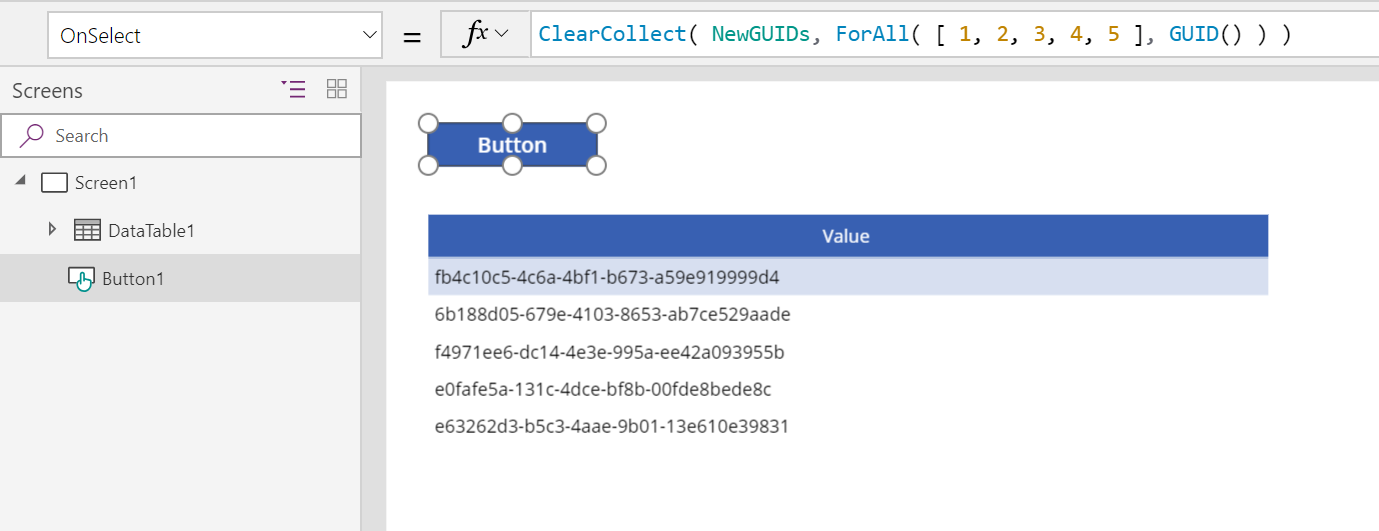
Pokud chcete zobrazit jiný seznam hodnot GUID, vyberte tlačítko znovu:
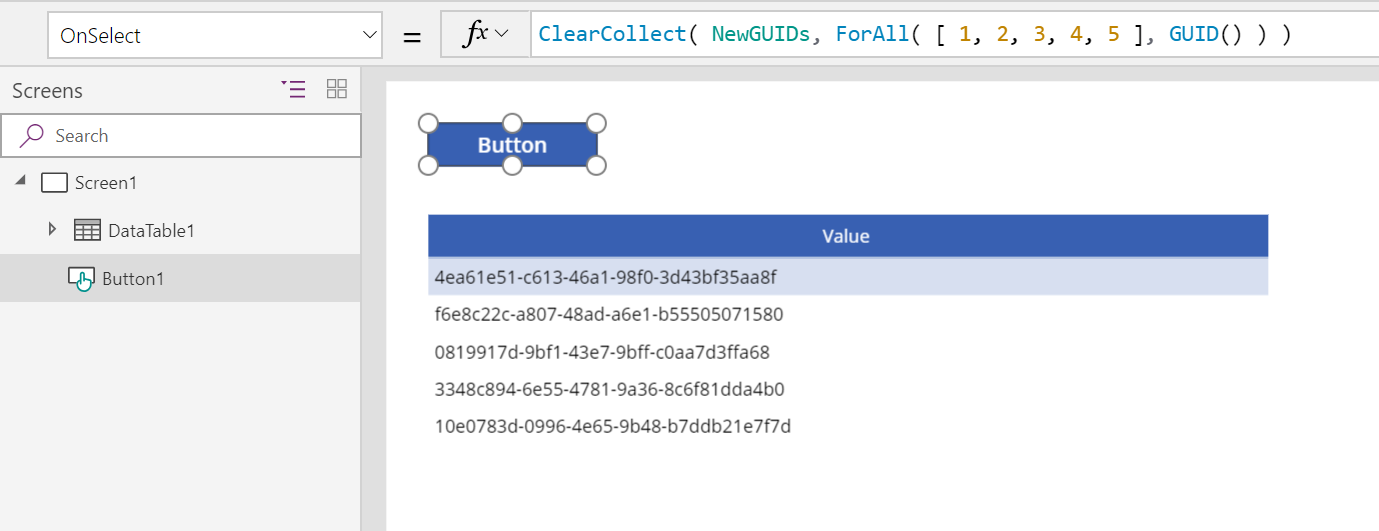
Pokud chcete místo tabulky vygenerovat jednu hodnotu GUID, použijte tento vzorec:
Set( NewGUID, GUID() )